Um Driver de Mídia Está Ausente na Instalação USB do Windows 10 [Resolvido]
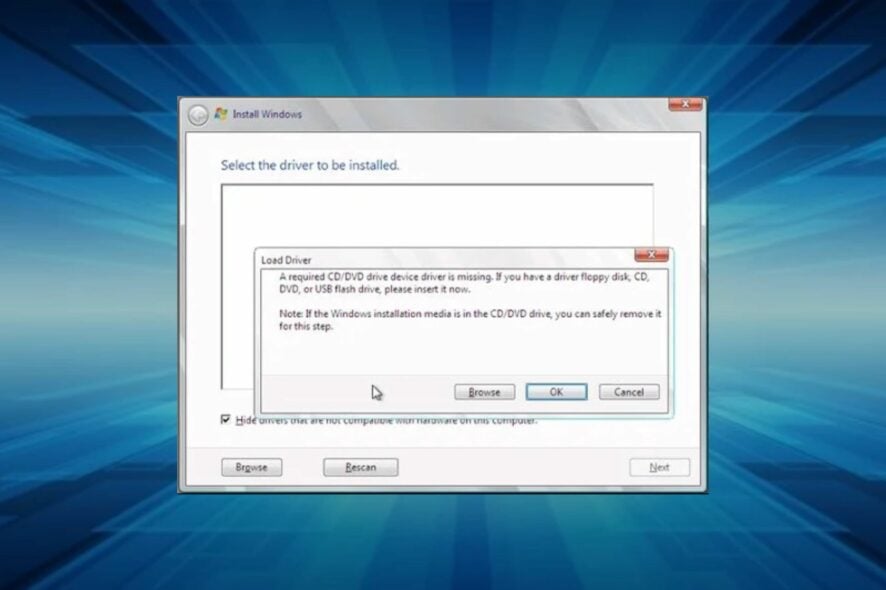 Com o passar do tempo, a instalação do Windows se tornou uma tarefa simples. Alguém se lembra do Windows XP e do longo processo de instalação seguido pela desmotivante busca por drivers? Esses momentos, felizmente, pertencem ao passado.
Com o passar do tempo, a instalação do Windows se tornou uma tarefa simples. Alguém se lembra do Windows XP e do longo processo de instalação seguido pela desmotivante busca por drivers? Esses momentos, felizmente, pertencem ao passado.
No entanto, apesar do fato de que a instalação do Windows 10 é simples, existem alguns erros, como o Um driver de mídia está ausente, uma mensagem que impede os usuários de continuar para a tela de Instalar agora.
A mídia de instalação USB inicializa normalmente, no entanto, a instalação falha devido à falta de um driver de hub USB.
Foram propostas algumas soluções que devem ajudá-lo a superar o problema de driver de mídia ausente na instalação USB do Windows 10. Confira-as abaixo.
Como posso corrigir o problema Um driver de mídia está ausente na instalação USB do Windows 10?
1. Certifique-se de que você atende aos requisitos do Windows 10
Primeiro as coisas. Antes de passarmos para as etapas, sugerimos que você verifique os requisitos do sistema para o Windows 10.
Além de aplicar isso a uma configuração de sistema padrão, também recomendamos atualizar seu BIOS (se atualizações estiverem disponíveis) antes de prosseguir para uma instalação limpa do Windows 10.
Aqui estão os requisitos mínimos do sistema que você precisará atender para executar o Windows 10:
- CPU: processador de 1 gigahertz (GHz) ou mais rápido ou SoC
- RAM: 1 gigabyte (GB) para 32 bits ou 2 GB para 64 bits
- Espaço em HDD: 16 GB para SO de 32 bits, 20 GB para SO de 64 bits
- GPU: DirectX 9 ou superior com driver WDDM 1.0
- Exibição: 800×600
Claro, para alcançar um fluxo de trabalho sem interrupções, é melhor ter pelo menos 2 GB de RAM (3 para a versão de 64 bits) e um poder de processamento muito melhor.
2. Use um software de atualização de drivers de terceiros
Baixar drivers manualmente pode causar sérios problemas, pois é um processo que envolve o risco de instalar o driver errado.
Usar uma ferramenta dedicada para encontrar o driver ausente para o seu PC com Windows 10 é uma das soluções mais seguras e que economiza tempo. Um software profissional de atualização de drivers encontrará automaticamente os drivers ausentes e os instalará em segundos.
Ao executar um atualizador de drivers, não há necessidade de atualizar ou instalar drivers separadamente, a menos que você o configure para fazê-lo.
3. Tente mudar o hub USB no meio do caminho
Esse não é um problema novo. De forma alguma. Muitos usuários enfrentaram o erro ao instalar o Windows 7 e 8.
Agora, parece que um certo usuário forneceu a solução para o problema de instalação do Windows 7, que pode, com sorte, se aplicar ao Windows 8 ou, neste caso, ao Windows 10.
Ou seja, ele/ela conseguiu passar pela tela de erro com uma solução engenhosa. Veja como fazer isso você mesmo:
- Crie a unidade de instalação USB com a Ferramenta de Criação de Mídia ou Rufus.
- Inicialize a partir da unidade e aguarde os arquivos de instalação serem carregados.
- Escolha suas preferências e clique em Instalar agora.
- Quando o erro ocorrer, clique em Cancelar, desconecte o USB e conecte-o em uma porta USB diferente.
- Clique em Instalar agora novamente e tudo deve funcionar normalmente.
Isso deve funcionar, mas devemos enfatizar que isso se aplica principalmente a usuários que já instalaram o Windows 10 em uma determinada máquina anteriormente.
4. Tente usar um dispositivo USB diferente e use exclusivamente a porta USB 2.0
Por alguma razão peculiar, nem todo pen drive USB compatível (6 GB de espaço de armazenamento) carregará os arquivos de instalação.
Caso você tenha um pen drive USB alternativo, tente recriar a configuração e tente instalar o Windows 10 novamente. Você pode usar tanto a Ferramenta de Criação de Mídia quanto qualquer aplicativo de terceiros para isso.
Além disso, se você nunca instalou o Windows 10 antes no PC em questão, é provável que o BIOS não carregue a configuração de instalação se você usar uma porta USB 3.0.
Portanto, certifique-se de usar exclusivamente as portas USB 2.0 ao instalar o Windows 10. Você reconhecerá facilmente a porta USB 3.0 pela faixa azul interna. Leia mais sobre este tópico
- Não consegue instalar o Windows 10/11 no seu computador? Tente isto
- Desabilitar Hibernação no Windows 10: Como se livrar dela
- Como corrigir MFReadWrite.dll está ausente no Windows N
- Erros de Carregamento/Ausência de DWMAPI.DLL – Guia de correção
- Erro BSOD MUI_NO_VALID_SYSTEM_LANGUAGE [Corrigido]
5. Defina a opção USB como Automática e desabilite o USB Legado se disponível
Desabilitar/ativar algumas opções disponíveis no BIOS ajudou alguns usuários a contornar o erro.
Primeiro, se você estiver instalando uma versão de 64 bits do Windows 10, recomendamos desabilitar o USB Legado e o BIOS Legado nas configurações do BIOS (UEFI).
Além disso, certifique-se de habilitar o AHCI antes de conectar a unidade de instalação flash.
Algumas configurações contemporâneas permitem que os usuários habilitem a opção USB apenas para USB 3.0. Sugerimos definir como Auto. Se você tiver essa opção em seu menu BIOS/UEFI, é claro.
6. Tente usar Rufus em vez da Ferramenta de Criação de Mídia ou DVD
Finalmente, se você não conseguir prosseguir, começar do zero com o Rufus pode ser sua solução.
Apesar de a Ferramenta de Criação de Mídia fornecida pela Microsoft geralmente funcionar bem, sugerimos experimentar a alternativa.
Além disso, se você esgotou as opções ao instalar o Windows 10 a partir do pen drive USB, experimente um DVD.
Você pode baixar o arquivo ISO e gravá-lo em um DVD usando apenas os recursos do Windows. A condição principal é que você tenha um DVD-ROM à sua disposição.
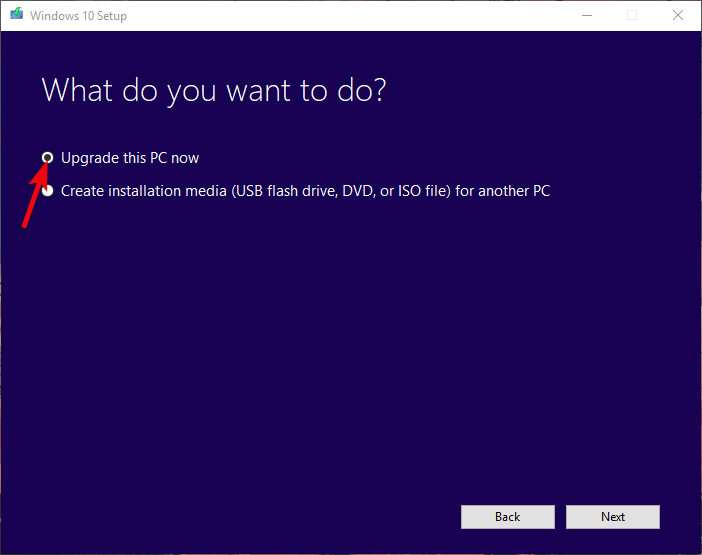 Outra solução viável é fazer upgrade para o Windows 10 a partir do Windows 7/8.1 com a ferramenta de criação de mídia através do sistema e realizar uma reinstalação limpa depois.
Outra solução viável é fazer upgrade para o Windows 10 a partir do Windows 7/8.1 com a ferramenta de criação de mídia através do sistema e realizar uma reinstalação limpa depois.
Isso deve resolver. Caso tenha uma solução alternativa para o problema um driver de mídia que seu computador precisa está ausente ou tenha perguntas sobre as opções listadas, não deixe de nos contar na seção de comentários abaixo.













